2020 Abarth 500 clock setting
[x] Cancel search: clock settingPage 163 of 196
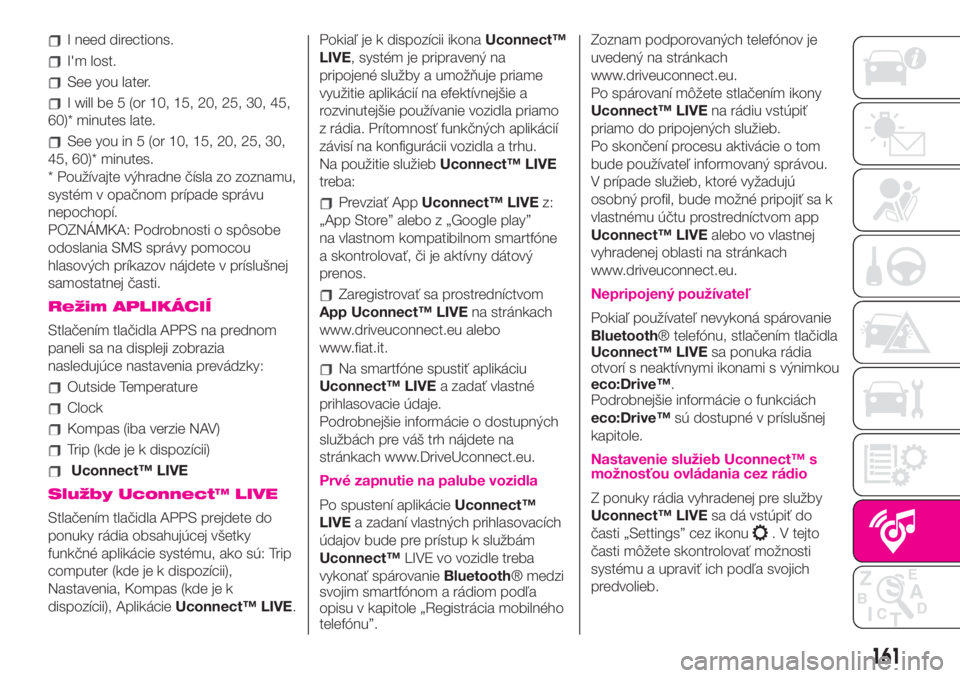
I need directions.
I'm lost.
See you later.
I will be 5 (or 10, 15, 20, 25, 30, 45,
60)* minutes late.
See you in 5 (or 10, 15, 20, 25, 30,
45, 60)* minutes.
* Používajte výhradne čísla zo zoznamu,
systém v opačnom prípade správu
nepochopí.
POZNÁMKA: Podrobnosti o spôsobe
odoslania SMS správy pomocou
hlasových príkazov nájdete v príslušnej
samostatnej časti.
Režim APLIKÁCIÍ
Stlačením tlačidla APPS na prednom
paneli sa na displeji zobrazia
nasledujúce nastavenia prevádzky:
Outside Temperature
Clock
Kompas (iba verzie NAV)
Trip (kde je k dispozícii)
Uconnect™ LIVE
Služby Uconnect™ LIVE
Stlačením tlačidla APPS prejdete do
ponuky rádia obsahujúcej všetky
funkčné aplikácie systému, ako sú: Trip
computer (kde je k dispozícii),
Nastavenia, Kompas (kde je k
dispozícii), AplikácieUconnect™ LIVE.Pokiaľ je k dispozícii ikonaUconnect™
LIVE, systém je pripravený na
pripojené služby a umožňuje priame
využitie aplikácií na efektívnejšie a
rozvinutejšie používanie vozidla priamo
z rádia. Prítomnosť funkčných aplikácií
závisí na konfigurácii vozidla a trhu.
Na použitie služiebUconnect™ LIVE
treba:
Prevziať AppUconnect™ LIVEz:
„App Store” alebo z „Google play”
na vlastnom kompatibilnom smartfóne
a skontrolovať, či je aktívny dátový
prenos.
Zaregistrovať sa prostredníctvom
App Uconnect™ LIVEna stránkach
www.driveuconnect.eu alebo
www.fiat.it.
Na smartfóne spustiť aplikáciu
Uconnect™ LIVEa zadať vlastné
prihlasovacie údaje.
Podrobnejšie informácie o dostupných
službách pre váš trh nájdete na
stránkach www.DriveUconnect.eu.
Prvé zapnutie na palube vozidla
Po spustení aplikácieUconnect™
LIVEa zadaní vlastných prihlasovacích
údajov bude pre prístup k službám
Uconnect™LIVE vo vozidle treba
vykonať spárovanieBluetooth® medzi
svojim smartfónom a rádiom podľa
opisu v kapitole „Registrácia mobilného
telefónu”.Zoznam podporovaných telefónov je
uvedený na stránkach
www.driveuconnect.eu.
Po spárovaní môžete stlačením ikony
Uconnect™ LIVEna rádiu vstúpiť
priamo do pripojených služieb.
Po skončení procesu aktivácie o tom
bude používateľ informovaný správou.
V prípade služieb, ktoré vyžadujú
osobný profil, bude možné pripojiť sa k
vlastnému účtu prostredníctvom app
Uconnect™ LIVEalebo vo vlastnej
vyhradenej oblasti na stránkach
www.driveuconnect.eu.
Nepripojený používateľ
Pokiaľ používateľ nevykoná spárovanie
Bluetooth® telefónu, stlačením tlačidla
Uconnect™ LIVEsa ponuka rádia
otvorí s neaktívnymi ikonami s výnimkou
eco:Drive™.
Podrobnejšie informácie o funkciách
eco:Drive™sú dostupné v príslušnej
kapitole.
Nastavenie služieb Uconnect™ s
možnosťou ovládania cez rádio
Z ponuky rádia vyhradenej pre služby
Uconnect™ LIVEsa dá vstúpiť do
časti „Settings” cez ikonu
. V tejto
časti môžete skontrolovať možnosti
systému a upraviť ich podľa svojich
predvolieb.
161
Page 165 of 196
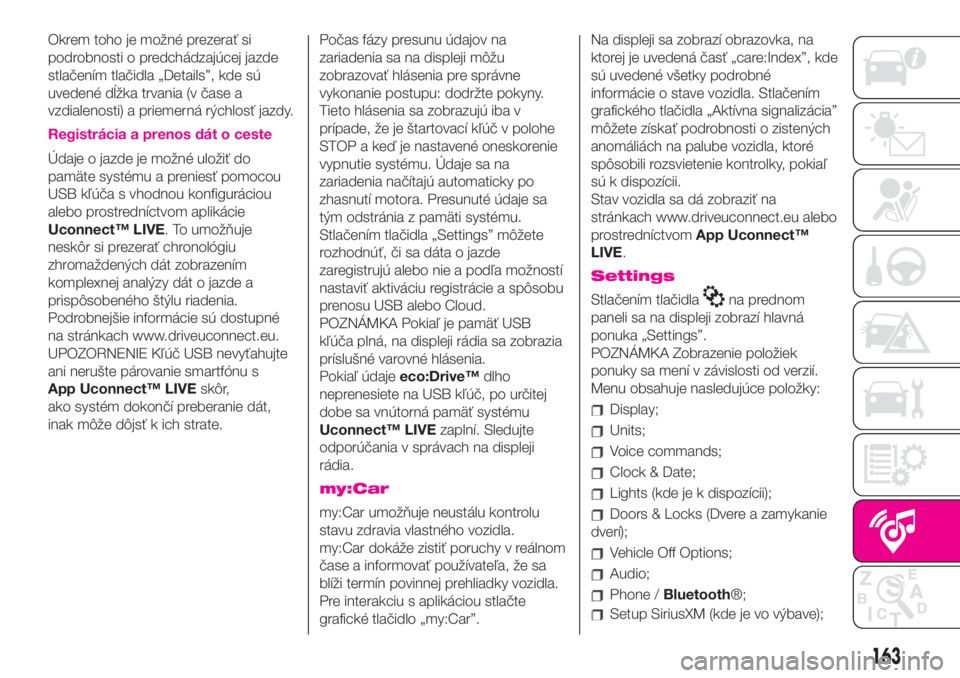
Okrem toho je možné prezerať si
podrobnosti o predchádzajúcej jazde
stlačením tlačidla „Details”, kde sú
uvedené dĺžka trvania (v čase a
vzdialenosti) a priemerná rýchlosť jazdy.
Registrácia a prenos dát o ceste
Údaje o jazde je možné uložiť do
pamäte systému a preniesť pomocou
USB kľúča s vhodnou konfiguráciou
alebo prostredníctvom aplikácie
Uconnect™ LIVE. To umožňuje
neskôr si prezerať chronológiu
zhromaždených dát zobrazením
komplexnej analýzy dát o jazde a
prispôsobeného štýlu riadenia.
Podrobnejšie informácie sú dostupné
na stránkach www.driveuconnect.eu.
UPOZORNENIE Kľúč USB nevyťahujte
ani nerušte párovanie smartfónu s
App Uconnect™ LIVEskôr,
ako systém dokončí preberanie dát,
inak môže dôjsť k ich strate.Počas fázy presunu údajov na
zariadenia sa na displeji môžu
zobrazovať hlásenia pre správne
vykonanie postupu: dodržte pokyny.
Tieto hlásenia sa zobrazujú iba v
prípade, že je štartovací kľúč v polohe
STOP a keď je nastavené oneskorenie
vypnutie systému. Údaje sa na
zariadenia načítajú automaticky po
zhasnutí motora. Presunuté údaje sa
tým odstránia z pamäti systému.
Stlačením tlačidla „Settings” môžete
rozhodnúť, či sa dáta o jazde
zaregistrujú alebo nie a podľa možností
nastaviť aktiváciu registrácie a spôsobu
prenosu USB alebo Cloud.
POZNÁMKA Pokiaľ je pamäť USB
kľúča plná, na displeji rádia sa zobrazia
príslušné varovné hlásenia.
Pokiaľ údajeeco:Drive™dlho
neprenesiete na USB kľúč, po určitej
dobe sa vnútorná pamäť systému
Uconnect™ LIVEzaplní. Sledujte
odporúčania v správach na displeji
rádia.
my:Car
my:Car umožňuje neustálu kontrolu
stavu zdravia vlastného vozidla.
my:Car dokáže zistiť poruchy v reálnom
čase a informovať používateľa, že sa
blíži termín povinnej prehliadky vozidla.
Pre interakciu s aplikáciou stlačte
grafické tlačidlo „my:Car”.Na displeji sa zobrazí obrazovka, na
ktorej je uvedená časť „care:Index”, kde
sú uvedené všetky podrobné
informácie o stave vozidla. Stlačením
grafického tlačidla „Aktívna signalizácia”
môžete získať podrobnosti o zistených
anomáliách na palube vozidla, ktoré
spôsobili rozsvietenie kontrolky, pokiaľ
sú k dispozícii.
Stav vozidla sa dá zobraziť na
stránkach www.driveuconnect.eu alebo
prostredníctvomApp Uconnect™
LIVE.
Settings
Stlačením tlačidlana prednom
paneli sa na displeji zobrazí hlavná
ponuka „Settings”.
POZNÁMKA Zobrazenie položiek
ponuky sa mení v závislosti od verzií.
Menu obsahuje nasledujúce položky:
Display;
Units;
Voice commands;
Clock & Date;
Lights (kde je k dispozícii);
Doors & Locks (Dvere a zamykanie
dverí);
Vehicle Off Options;
Audio;
Phone /Bluetooth®;
Setup SiriusXM (kde je vo výbave);
163
Page 182 of 196
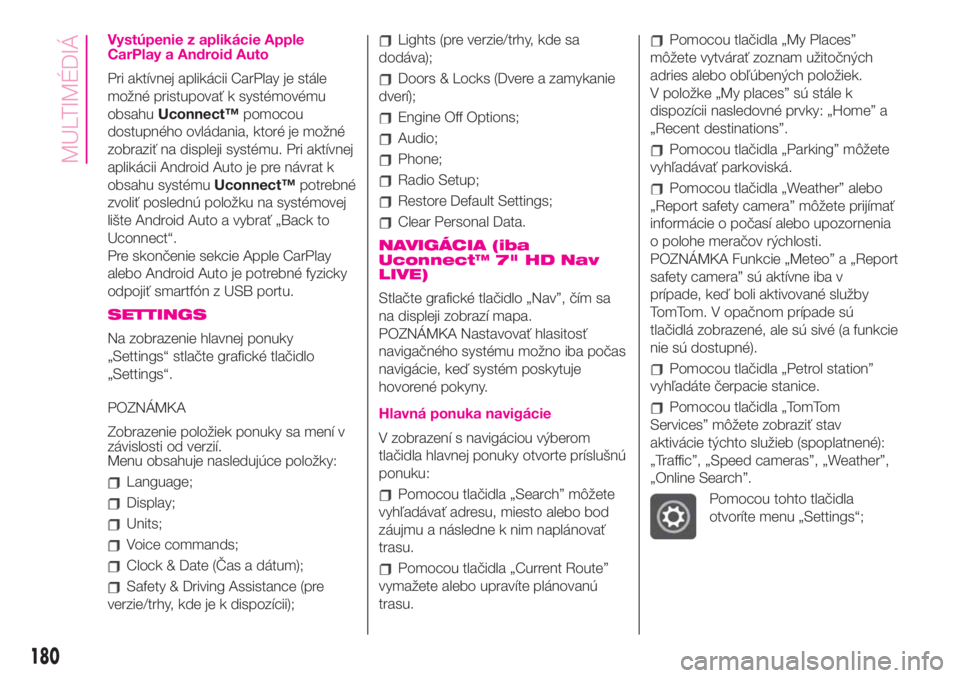
Vystúpenie z aplikácie Apple
CarPlay a Android Auto
Pri aktívnej aplikácii CarPlay je stále
možné pristupovať k systémovému
obsahuUconnect™pomocou
dostupného ovládania, ktoré je možné
zobraziť na displeji systému. Pri aktívnej
aplikácii Android Auto je pre návrat k
obsahu systémuUconnect™potrebné
zvoliť poslednú položku na systémovej
lište Android Auto a vybrať „Back to
Uconnect“.
Pre skončenie sekcie Apple CarPlay
alebo Android Auto je potrebné fyzicky
odpojiť smartfón z USB portu.
SETTINGS
Na zobrazenie hlavnej ponuky
„Settings“ stlačte grafické tlačidlo
„Settings“.
POZNÁMKA
Zobrazenie položiek ponuky sa mení v
závislosti od verzií.
Menu obsahuje nasledujúce položky:
Language;
Display;
Units;
Voice commands;
Clock & Date (Čas a dátum);
Safety & Driving Assistance (pre
verzie/trhy, kde je k dispozícii);
Lights (pre verzie/trhy, kde sa
dodáva);
Doors & Locks (Dvere a zamykanie
dverí);
Engine Off Options;
Audio;
Phone;
Radio Setup;
Restore Default Settings;
Clear Personal Data.
NAVIGÁCIA (iba
Uconnect™ 7" HD Nav
LIVE)
Stlačte grafické tlačidlo „Nav”, čím sa
na displeji zobrazí mapa.
POZNÁMKA Nastavovať hlasitosť
navigačného systému možno iba počas
navigácie, keď systém poskytuje
hovorené pokyny.
Hlavná ponuka navigácie
V zobrazení s navigáciou výberom
tlačidla hlavnej ponuky otvorte príslušnú
ponuku:
Pomocou tlačidla „Search” môžete
vyhľadávať adresu, miesto alebo bod
záujmu a následne k nim naplánovať
trasu.
Pomocou tlačidla „Current Route”
vymažete alebo upravíte plánovanú
trasu.
Pomocou tlačidla „My Places”
môžete vytvárať zoznam užitočných
adries alebo obľúbených položiek.
V položke „My places” sú stále k
dispozícii nasledovné prvky: „Home” a
„Recent destinations”.
Pomocou tlačidla „Parking” môžete
vyhľadávať parkoviská.
Pomocou tlačidla „Weather” alebo
„Report safety camera” môžete prijímať
informácie o počasí alebo upozornenia
o polohe meračov rýchlosti.
POZNÁMKA Funkcie „Meteo” a „Report
safety camera” sú aktívne iba v
prípade, keď boli aktivované služby
TomTom. V opačnom prípade sú
tlačidlá zobrazené, ale sú sivé (a funkcie
nie sú dostupné).
Pomocou tlačidla „Petrol station”
vyhľadáte čerpacie stanice.
Pomocou tlačidla „TomTom
Services” môžete zobraziť stav
aktivácie týchto služieb (spoplatnené):
„Traffic”, „Speed cameras”, „Weather”,
„Online Search”.
Pomocou tohto tlačidla
otvoríte menu „Settings“;
180
MULTIMÉDIÁ